Memtest内存检测工具说明
- 格式:pdf
- 大小:559.34 KB
- 文档页数:3
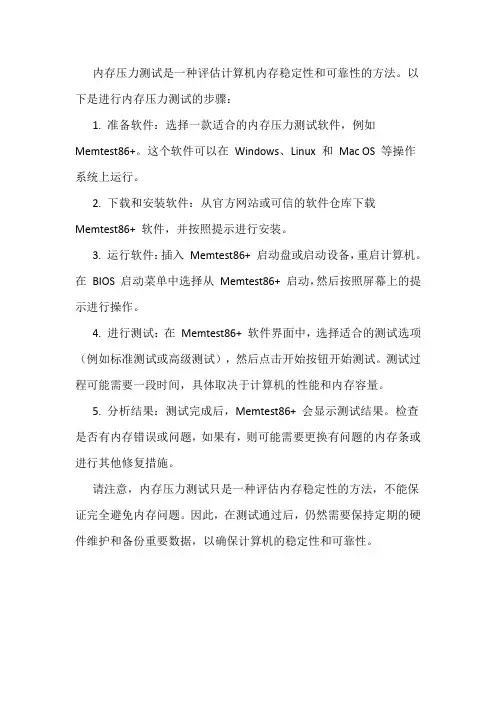
内存压力测试是一种评估计算机内存稳定性和可靠性的方法。
以下是进行内存压力测试的步骤:
1. 准备软件:选择一款适合的内存压力测试软件,例如Memtest86+。
这个软件可以在Windows、Linux 和Mac OS 等操作系统上运行。
2. 下载和安装软件:从官方网站或可信的软件仓库下载Memtest86+ 软件,并按照提示进行安装。
3. 运行软件:插入Memtest86+ 启动盘或启动设备,重启计算机。
在BIOS 启动菜单中选择从Memtest86+ 启动,然后按照屏幕上的提示进行操作。
4. 进行测试:在Memtest86+ 软件界面中,选择适合的测试选项(例如标准测试或高级测试),然后点击开始按钮开始测试。
测试过程可能需要一段时间,具体取决于计算机的性能和内存容量。
5. 分析结果:测试完成后,Memtest86+ 会显示测试结果。
检查是否有内存错误或问题,如果有,则可能需要更换有问题的内存条或进行其他修复措施。
请注意,内存压力测试只是一种评估内存稳定性的方法,不能保证完全避免内存问题。
因此,在测试通过后,仍然需要保持定期的硬件维护和备份重要数据,以确保计算机的稳定性和可靠性。
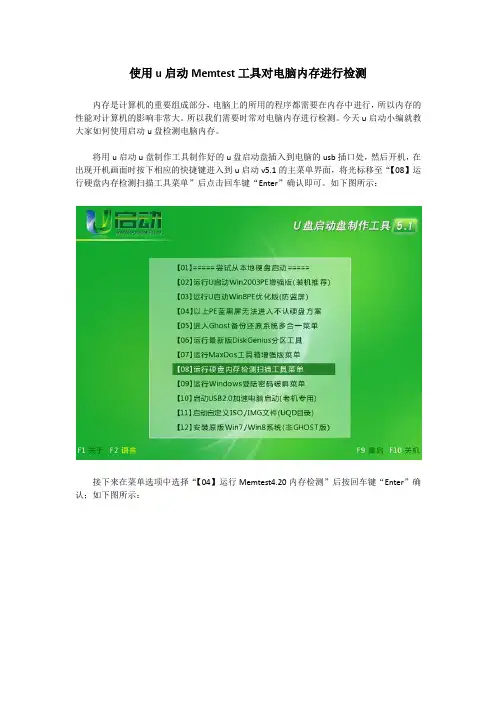
使用u启动Memtest工具对电脑内存进行检测
内存是计算机的重要组成部分,电脑上的所用的程序都需要在内存中进行,所以内存的性能对计算机的影响非常大。
所以我们需要时常对电脑内存进行检测。
今天u启动小编就教大家如何使用启动u盘检测电脑内存。
将用u启动u盘制作工具制作好的u盘启动盘插入到电脑的usb插口处,然后开机,在出现开机画面时按下相应的快捷键进入到u启动v5.1的主菜单界面,将光标移至“【08】运行硬盘内存检测扫描工具菜单”后点击回车键“Enter”确认即可。
如下图所示:
接下来在菜单选项中选择“【04】运行Memtest4.20内存检测”后按回车键“Enter”确认;如下图所示:
完成上述的操作后即可运行内存检测工具,运行该工具后,电脑便会自动检测内存的健康状况,检测的过程需要一段时间,大约在2小时左右,请耐心等待;如下图所示:
现在u启动小编就内存检测的过程中的相关数值向大家详细说明一下:
上方的Pass:表示检测过程中的整体进度;
Test:表示检测当前进度;
下方的WallTime:检测时长,大约会在2小时左右;
Pass:进行内存检测的次数,经过这一次检测后,下次检测时这里的数值将会是“1”,并且每一次的检测都会累计上去。
Error ECC Errs:检测错误的次数和地点将会在此显示出来。
如何使用Memtest内存检测工具检测电脑内存的方法小编就向大家介绍到这里了。
内存能否正常运行也决定了计算机能否正常运行,希望经过小编的介绍后,大家可以间断性对电脑内存进行检测,以确保计算机的稳定运行。
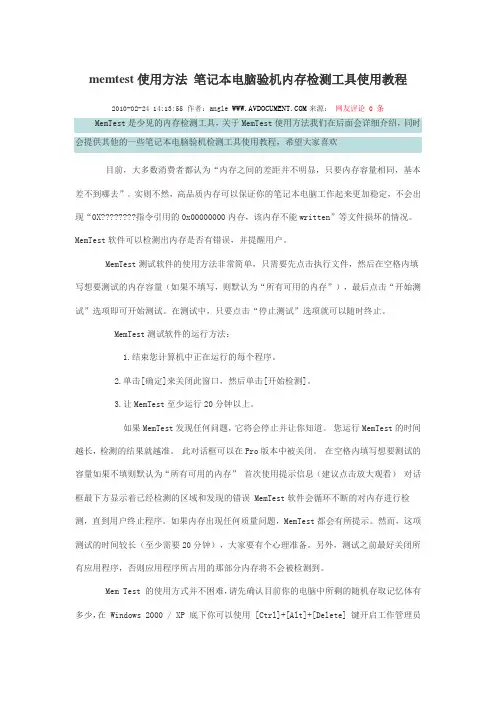
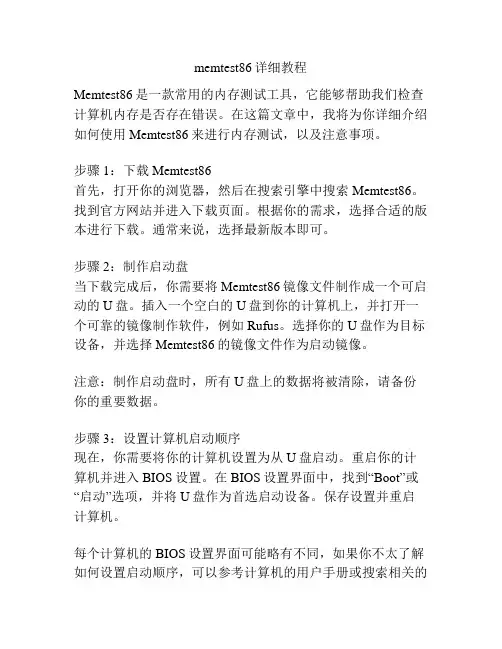
memtest86详细教程Memtest86是一款常用的内存测试工具,它能够帮助我们检查计算机内存是否存在错误。
在这篇文章中,我将为你详细介绍如何使用Memtest86来进行内存测试,以及注意事项。
步骤1:下载Memtest86首先,打开你的浏览器,然后在搜索引擎中搜索Memtest86。
找到官方网站并进入下载页面。
根据你的需求,选择合适的版本进行下载。
通常来说,选择最新版本即可。
步骤2:制作启动盘当下载完成后,你需要将Memtest86镜像文件制作成一个可启动的U盘。
插入一个空白的U盘到你的计算机上,并打开一个可靠的镜像制作软件,例如Rufus。
选择你的U盘作为目标设备,并选择Memtest86的镜像文件作为启动镜像。
注意:制作启动盘时,所有U盘上的数据将被清除,请备份你的重要数据。
步骤3:设置计算机启动顺序现在,你需要将你的计算机设置为从U盘启动。
重启你的计算机并进入BIOS设置。
在BIOS设置界面中,找到“Boot”或“启动”选项,并将U盘作为首选启动设备。
保存设置并重启计算机。
每个计算机的BIOS设置界面可能略有不同,如果你不太了解如何设置启动顺序,可以参考计算机的用户手册或搜索相关的教程。
步骤4:运行Memtest86当你的计算机重新启动后,Memtest86会自动开始运行。
它会逐个测试计算机的内存单元,并在屏幕上显示测试结果。
这个过程可能需要一些时间,取决于你的内存大小和计算机速度。
你会看到Memtest86的测试界面,包括测试进度、测试的内存范围以及错误计数。
如果你的内存有错误,你将会看到错误计数增加。
步骤5:解读测试结果当Memtest86完成测试后,你可以查看测试结果。
如果测试结果中有任何错误,这表明你的计算机内存存在问题。
这可能是由于坏的内存芯片、不兼容的内存模块或其他硬件问题引起的。
如果你发现内存有错误,建议你更换故障的内存模块或联系厂商进行维修。
注意事项:1. 在运行Memtest86时,请确保你的计算机是稳定的,不会过热或崩溃。
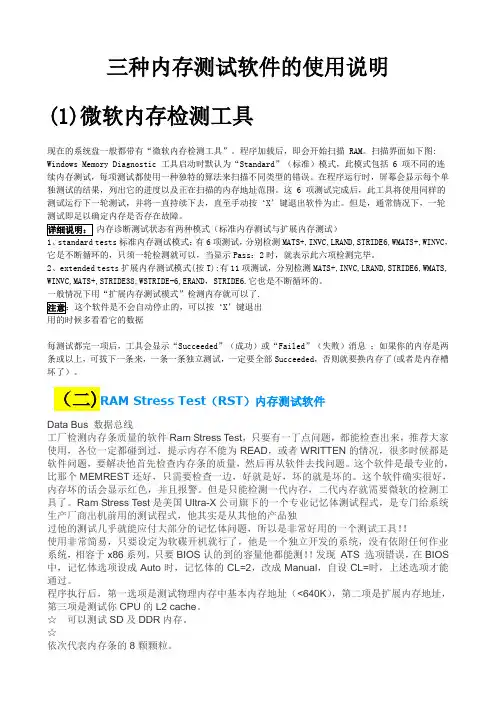
(二)RAM Stress Test(RST)内存测试软件Data Bus 数据总线工厂检测内存条质量的软件Ram Stress Test,只要有一丁点问题,都能检查出来,推荐大家使用,各位一定都碰到过,提示内存不能为READ,或者WRITTEN的情况,很多时候都是软件问题,要解决他首先检查内存条的质量,然后再从软件去找问题。
这个软件是最专业的,比那个MEMREST还好,只需要检查一边,好就是好,坏的就是坏的。
这个软件确实很好,内存坏的话会显示红色,并且报警。
但是只能检测一代内存,二代内存就需要微软的检测工具了。
Ram Stress Test是美国Ultra-X公司旗下的一个专业记忆体测试程式,是专门给系统生产厂商出机前用的测试程式,他其实是从其他的产品独过他的测试几乎就能应付大部分的记忆体问题,所以是非常好用的一个测试工具!!使用非常简易,只要设定为软碟开机就行了,他是一个独立开发的系统,没有依附任何作业系统,相容于x86系列,只要BIOS认的到的容量他都能测!!发现ATS 选项错误,在BIOS 中,记忆体选项设成Auto时,记忆体的CL=2,改成Manual,自设CL=时,上述选项才能通过。
程序执行后,第一选项是测试物理内存中基本内存地址(<640K),第二项是扩展内存地址,第三项是测试你CPU的L2 cache。
☆可以测试SD及DDR内存。
☆依次代表内存条的8颗颗粒。
从左到右横着数:0-7代表第1颗粒区域、8-F代表第2颗粒、0-7代表第3颗粒、8-F代表第4颗粒、0-7代表第5颗粒代、8-F代表第6颗粒、0-7代表第7颗粒、8-F代表第8颗粒☆点不亮内存的测试方法——很多内存短路或者颗粒损坏后都不能点亮,点不亮的可以用一根好的内存去带动它(可解决部分点不亮问题)。
必须SD的带SD的,DDR的带DDR的。
本软件会自动跳过好的去检测坏的那根。
☆发现ATS 选项错误,在BIOS中,记忆体选项设成Auto时,记忆体的CL=2,改成Manual,自设CL=时,上述选项才能通过。
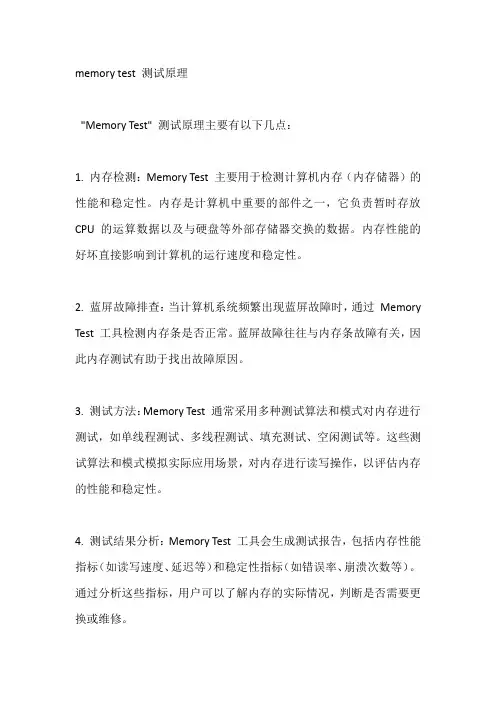
memory test 测试原理
"Memory Test" 测试原理主要有以下几点:
1. 内存检测:Memory Test 主要用于检测计算机内存(内存储器)的性能和稳定性。
内存是计算机中重要的部件之一,它负责暂时存放CPU 的运算数据以及与硬盘等外部存储器交换的数据。
内存性能的好坏直接影响到计算机的运行速度和稳定性。
2. 蓝屏故障排查:当计算机系统频繁出现蓝屏故障时,通过Memory Test 工具检测内存条是否正常。
蓝屏故障往往与内存条故障有关,因此内存测试有助于找出故障原因。
3. 测试方法:Memory Test 通常采用多种测试算法和模式对内存进行测试,如单线程测试、多线程测试、填充测试、空闲测试等。
这些测试算法和模式模拟实际应用场景,对内存进行读写操作,以评估内存的性能和稳定性。
4. 测试结果分析:Memory Test 工具会生成测试报告,包括内存性能指标(如读写速度、延迟等)和稳定性指标(如错误率、崩溃次数等)。
通过分析这些指标,用户可以了解内存的实际情况,判断是否需要更换或维修。
5. 修复和优化:如果Memory Test 检测到内存存在问题,可以尝试使用工具进行修复或优化。
例如,修复内存中的坏点、优化内存分配策略等。
总之,Memory Test 测试原理主要是通过模拟实际应用场景,检测内存的性能和稳定性,从而找出并解决潜在的内存故障。
这有助于保证计算机系统的稳定运行,提高用户体验。
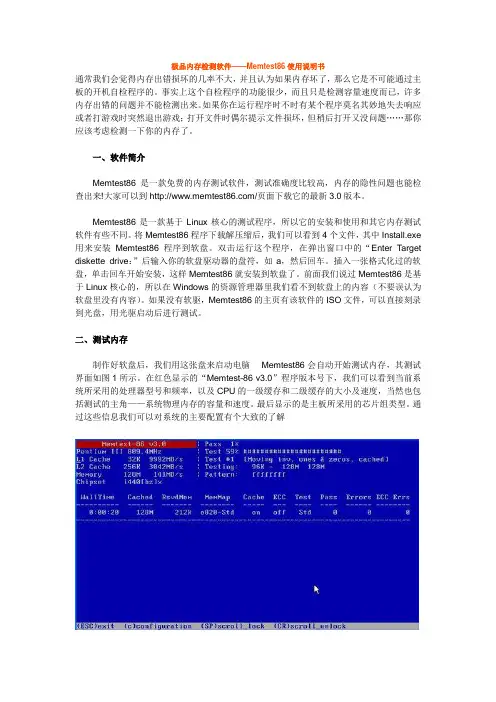
极品内存检测软件——Memtest86使用说明书通常我们会觉得内存出错损坏的几率不大,并且认为如果内存坏了,那么它是不可能通过主板的开机自检程序的。
事实上这个自检程序的功能很少,而且只是检测容量速度而已,许多内存出错的问题并不能检测出来。
如果你在运行程序时不时有某个程序莫名其妙地失去响应或者打游戏时突然退出游戏;打开文件时偶尔提示文件损坏,但稍后打开又没问题……那你应该考虑检测一下你的内存了。
一、软件简介Memtest86是一款免费的内存测试软件,测试准确度比较高,内存的隐性问题也能检查出来!大家可以到/页面下载它的最新3.0版本。
Memtest86是一款基于Linux核心的测试程序,所以它的安装和使用和其它内存测试软件有些不同。
将Memtest86程序下载解压缩后,我们可以看到4个文件,其中Install.exe 用来安装Memtest86程序到软盘。
双击运行这个程序,在弹出窗口中的“Enter Target diskette drive:”后输入你的软盘驱动器的盘符,如a,然后回车。
插入一张格式化过的软盘,单击回车开始安装,这样Memtest86就安装到软盘了。
前面我们说过Memtest86是基于Linux核心的,所以在Windows的资源管理器里我们看不到软盘上的内容(不要误认为软盘里没有内容)。
如果没有软驱,Memtest86的主页有该软件的ISO文件,可以直接刻录到光盘,用光驱启动后进行测试。
二、测试内存制作好软盘后,我们用这张盘来启动电脑 Memtest86会自动开始测试内存,其测试界面如图1所示。
在红色显示的“Memtest-86 v3.0”程序版本号下,我们可以看到当前系统所采用的处理器型号和频率,以及CPU的一级缓存和二级缓存的大小及速度,当然也包括测试的主角——系统物理内存的容量和速度。
最后显示的是主板所采用的芯片组类型。
通过这些信息我们可以对系统的主要配置有个大致的了解在系统信息的右侧显示的是测试的进度,“Pass”显示的是主测试进程完成进度,“T est”显示的是当前测试项目的完成进度。
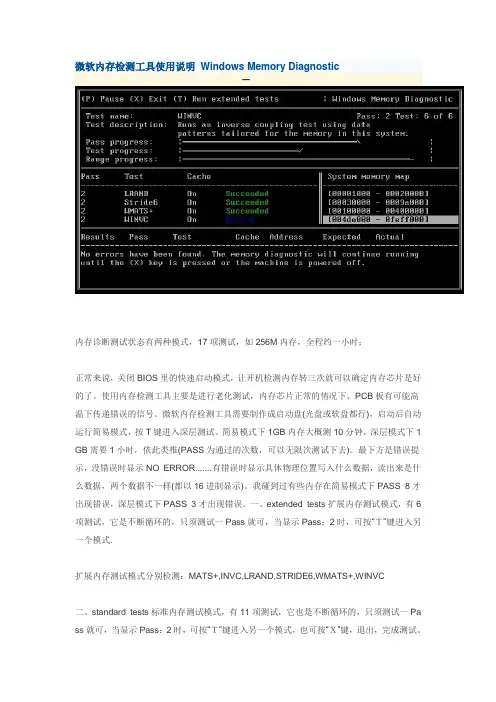
微软内存检测工具使用说明Windows Memory Diagnostic—内存诊断测试状态有两种模式,17项测试,如256M内存,全程约一小时;正常来说,关闭BIOS里的快速启动模式,让开机检测内存转三次就可以确定内存芯片是好的了。
使用内存检测工具主要是进行老化测试,内存芯片正常的情况下,PCB板有可能高温下传递错误的信号。
微软内存检测工具需要制作成启动盘(光盘或软盘都行),启动后自动运行简易模式,按T键进入深层测试。
简易模式下1GB内存大概测10分钟,深层模式下1 GB需要1小时,依此类推(PASS为通过的次数,可以无限次测试下去)。
最下方是错误提示,没错误时显示NO ERROR.......有错误时显示具体物理位置写入什么数据,读出来是什么数据,两个数据不一样(都以16进制显示)。
我碰到过有些内存在简易模式下PASS 8才出现错误,深层模式下PASS 3才出现错误。
一、extended tests扩展内存测试模式,有6项测试,它是不断循环的,只须测试一Pass就可,当显示Pass:2时,可按“T”键进入另一个模式.扩展内存测试模式分别检测:MATS+,INVC,LRAND,STRIDE6,WMATS+,WINVC二、standard tests标准内存测试模式,有11项测试,它也是不断循环的,只须测试一Pa ss就可,当显示Pass:2时,可按“T”键进入另一个模式,也可按“X”键,退出,完成测试。
精选文库全程总共17项测试,只要其中一项不能Succeeded,如果你的内存是两条或以上,可转换一下内存的排列顺序再试,一定要全部Succeeded,否则就要换内存了(或者是内存槽坏了),如果在测试过程中死机,那说明你的CPU有问题或超频过头了。
Succeeded=成功Active=活跃都表示没问题STANDARD 模式测试内容:MATS+,INVC,LRAND,STRIDE6,WMATS+,WINVC,MATS+, STRIDE38,WSTRIDE-6,ERAND(时间较长),后面应该还有个没记下来。
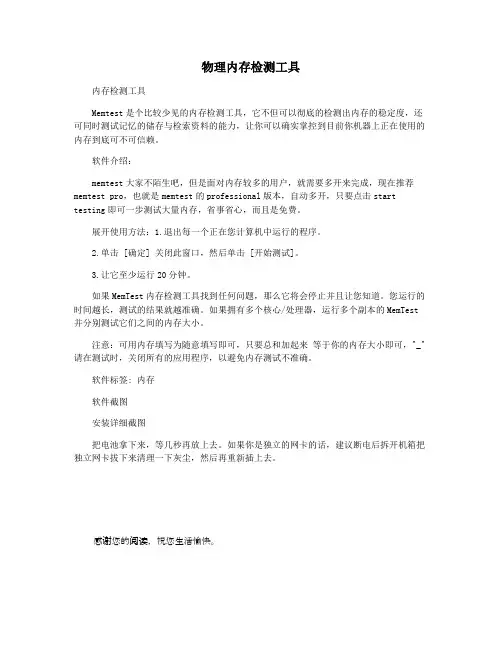
物理内存检测工具
内存检测工具
Memtest是个比较少见的内存检测工具,它不但可以彻底的检测出内存的稳定度,还可同时测试记忆的储存与检索资料的能力,让你可以确实掌控到目前你机器上正在使用的内存到底可不可信赖。
软件介绍:
memtest大家不陌生吧,但是面对内存较多的用户,就需要多开来完成,现在推荐memtest pro,也就是memtest的professional版本,自动多开,只要点击start testing即可一步测试大量内存,省事省心,而且是免费。
展开使用方法:1.退出每一个正在您计算机中运行的程序。
2.单击 [确定] 关闭此窗口,然后单击 [开始测试]。
3.让它至少运行20分钟。
如果MemTest内存检测工具找到任何问题,那么它将会停止并且让您知道。
您运行的时间越长,测试的结果就越准确。
如果拥有多个核心/处理器,运行多个副本的MemTest 并分别测试它们之间的内存大小。
注意:可用内存填写为随意填写即可,只要总和加起来等于你的内存大小即可,^_^ 请在测试时,关闭所有的应用程序,以避免内存测试不准确。
软件标签: 内存
软件截图
安装详细截图
把电池拿下来,等几秒再放上去。
如果你是独立的网卡的话,建议断电后拆开机箱把独立网卡拔下来清理一下灰尘,然后再重新插上去。
感谢您的阅读,祝您生活愉快。
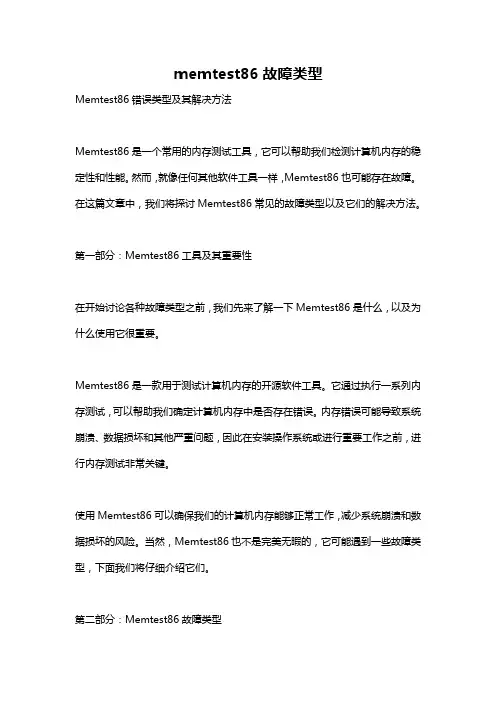
memtest86故障类型Memtest86错误类型及其解决方法Memtest86是一个常用的内存测试工具,它可以帮助我们检测计算机内存的稳定性和性能。
然而,就像任何其他软件工具一样,Memtest86也可能存在故障。
在这篇文章中,我们将探讨Memtest86常见的故障类型以及它们的解决方法。
第一部分:Memtest86工具及其重要性在开始讨论各种故障类型之前,我们先来了解一下Memtest86是什么,以及为什么使用它很重要。
Memtest86是一款用于测试计算机内存的开源软件工具。
它通过执行一系列内存测试,可以帮助我们确定计算机内存中是否存在错误。
内存错误可能导致系统崩溃、数据损坏和其他严重问题,因此在安装操作系统或进行重要工作之前,进行内存测试非常关键。
使用Memtest86可以确保我们的计算机内存能够正常工作,减少系统崩溃和数据损坏的风险。
当然,Memtest86也不是完美无暇的,它可能遇到一些故障类型,下面我们将仔细介绍它们。
第二部分:Memtest86故障类型1. 启动问题在某些情况下,当我们尝试从Memtest86启动时,可能会遇到无法启动的问题。
这可能是由于多种原因引起的,如启动设备设置错误、不兼容的BIOS设置或损坏的启动文件等。
解决方法:- 确保启动设备设置正确。
在BIOS设置中,将启动设备选项设置为正确的USB 驱动器或光盘驱动器。
- 检查并更新BIOS设置。
有时候,不兼容的BIOS设置可能导致Memtest86无法启动。
通过更新BIOS软件,可以修复这些问题。
- 检查启动文件的完整性。
如果启动文件损坏,Memtest86将无法启动。
在这种情况下,可以尝试从其他来源重新下载,并且确保它们没有损坏。
2. 内存识别问题Memtest86在测试内存之前需要正确识别计算机中的内存。
然而,在某些情况下,它可能无法正确识别内存容量或类型,导致无法进行有效的测试。
解决方法:- 更新Memtest86版本。
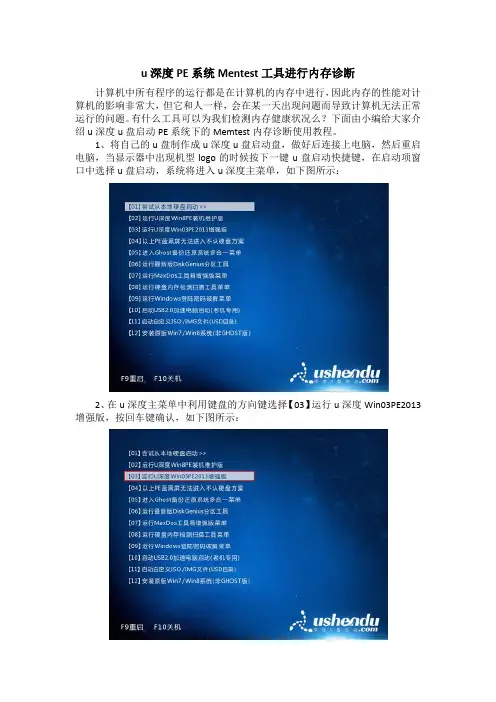
u深度PE系统Mentest工具进行内存诊断
计算机中所有程序的运行都是在计算机的内存中进行,因此内存的性能对计算机的影响非常大,但它和人一样,会在某一天出现问题而导致计算机无法正常运行的问题。
有什么工具可以为我们检测内存健康状况么?下面由小编给大家介绍u深度u盘启动PE系统下的Memtest内存诊断使用教程。
1、将自己的u盘制作成u深度u盘启动盘,做好后连接上电脑,然后重启电脑,当显示器中出现机型logo的时候按下一键u盘启动快捷键,在启动项窗口中选择u盘启动,系统将进入u深度主菜单,如下图所示:
2、在u深度主菜单中利用键盘的方向键选择【03】运行u深度Win03PE2013增强版,按回车键确认,如下图所示:
3、进入到u深度PE系统后,点击桌面左下角的“开始”,在弹出的菜单中依次点击“程序-硬件检测-Memtest内存诊断”,如下图所示:
4、点击内存诊断工具后,会弹出一个欢迎界面,我们点击“确定”按钮,如下图所示:
5、在Memtest工具的主界面中,我们点击“开始检测”按钮,如下图所示:
6、此时系统会提示要设置每个检测内存的大小,并且建议我们每个检测内存的大小为336M,如下图所示:
7、按下确定后再次回到Memtest工具的主界面,我们将内存大小的值设为336M,然后点击“开始检测”按钮,如下图所示:
8、此时系统便会开始自动检测,如下图所示:
在检测过程中有个覆盖范围的百分比值,小编建议大家让覆盖范围的百分比达到200%以上,此时检测还没发现错误便可以停止检测了,Memtest内存诊断工具的介绍就到这边,希望可以帮助到有需要的朋友。
如何判断电脑内存是否出现问题电脑内存是计算机的重要组成部分,它存储了计算机正在运行的程序和数据。
出现内存问题会导致计算机运行缓慢、应用程序崩溃等不良影响。
因此,及时判断电脑内存是否出现问题非常重要。
本文将介绍一些方法和工具,帮助您准确判断电脑内存是否出现问题。
一、使用操作系统自带的工具大多数操作系统都提供了自带的工具,可以帮助我们检测内存问题。
以下是一些常见的操作系统和相应的工具:1. Windows系统:在Windows系统中,你可以使用内存诊断工具(Windows Memory Diagnostic)来检测内存问题。
在开始菜单中搜索“内存诊断”并打开该工具,然后选择"立即重新启动并检查问题",系统会在重启时进行内存检测并报告结果。
2. MacOS系统:苹果电脑(MacOS)提供了“Apple硬件测试”工具,可以帮助检测电脑内存问题。
对于较早的MacOS版本,你可以在启动时按住D键进入硬件测试模式。
对于较新的MacOS版本,你可以按住Option(⌥) + D键进入在线硬件测试模式。
3. Linux系统:Linux系统提供了多个命令行工具,用于检测电脑内存问题。
其中最常用的命令是“memtest86+”,它可以在启动时通过GRUB菜单进行内存测试。
二、使用第三方工具除了操作系统自带的工具外,还有一些第三方软件和工具可供我们使用。
以下是一些常用的第三方工具:1. Memtest86: Memtest86是一款独立运行的内存测试工具,可以与大多数操作系统兼容。
你可以从Memtest86的官方网站上下载镜像文件,并通过USB闪存驱动器或CD/DVD启动电脑进行测试。
2. PassMark MemTest: PassMark MemTest是一个功能强大的内存测试工具,它可以全面测试计算机的内存性能和稳定性。
你可以从PassMark的官方网站下载并安装该工具。
三、观察计算机的表现除了使用工具进行内存测试,我们还可以通过观察计算机的表现来初步判断内存是否出现问题。
memory analyzer tools 用法Memory Analyzer Tools (MAT) 是一款用于分析 Java 程序的内存使用情况的工具。
它基于 Eclipse 的 MAT 插件,可以帮助开发人员识别内存泄漏和性能问题。
以下是使用 Memory Analyzer Tools 的基本步骤:1. 下载和安装 Memory Analyzer Tools:从 Eclipse 的更新站点下载并安装 MAT 插件。
2. 配置 Java 应用程序以生成 heap dump 文件:在 Java 应用程序的启动参数中添加`-XX:+HeapDumpOnOutOfMemoryError`,这样当程序出现内存不足错误时,会自动生成一个 heap dump 文件。
3. 打开 Memory Analyzer Tools:在 Eclipse 中选择"Window" -> "Perspective" -> "Open Perspective" -> "Other",然后选择"Memory Analysis"。
4. 导入 heap dump 文件:单击 MAT 工具栏中的"Open Heap Dump"按钮,然后选择要分析的 heap dump 文件。
5. 分析内存使用情况:在 MAT 工具栏中选择相关的分析工具,如 "Histogram"、"Dominator Tree"、"Leak Suspects" 等,来查看对象的数量、占用内存的大小、对象之间的引用关系等。
6. 识别内存泄漏:使用 MAT 的 "Leak Suspects" 工具来识别可能的内存泄漏。
它会列出潜在的泄漏路径和泄漏对象,并提供详细的分析和推荐解决方案。
电脑内存故障修复方法电脑内存作为计算机的核心组件之一,负责存储和处理数据,在使用过程中出现故障会严重影响计算机的性能和稳定性。
本文将介绍一些常见的电脑内存故障修复方法,帮助您解决内存问题,保证计算机的正常运行。
一、内存测试工具的使用修复内存故障的第一步是确定内存是否存在问题。
为了检测内存是否正常工作,您可以使用各种内存测试工具。
以下是一些常用的内存测试工具:1. Memtest86+: Memtest86+是一款免费且广泛使用的内存测试工具。
您可以从官方网站下载Memtest86+的ISO镜像文件,然后将其写入USB闪存驱动器或CD/DVD。
启动计算机时,选择从USB或光盘启动,Memtest86+将自动运行内存测试,并在故障出现时提供详细的错误报告。
2. Windows 内存检测工具:Windows操作系统自带了一个内存检测工具,可以帮助您测试内存的稳定性。
在开始菜单中,搜索并打开“Windows 内存诊断工具”。
您可以选择立即重启并检查问题,或者在下次启动时进行内存测试。
二、内存插槽检查和更换如果测试发现内存存在问题,那么下一步是检查内存插槽和内存条是否正确连接。
请按照以下步骤进行操作:1. 关闭计算机,并断开电源。
确保在进行任何操作之前切断电源,以避免电击。
2. 打开计算机机箱,并找到内存插槽。
通常,内存插槽位于主板上,靠近CPU。
3. 将内存插槽上的卡扣打开,然后谨慎地将内存条从插槽中取出。
4. 检查内存插槽上是否有灰尘或杂物。
如果有,可以使用压缩气罐或软毛刷进行清洁。
5. 检查内存条上的金手指或金属接触点是否有污垢。
如果有污垢,可以使用无渣纸和酒精轻轻擦拭。
6. 如果您有备用内存条,请尝试将其安装到相同的插槽上。
如果没有备用内存条,您可以尝试将内存条重新插入原来的插槽,确保插入牢固。
7. 关闭计算机机箱,然后重新连接电源并启动计算机。
三、内存频率和时序设置在某些情况下,内存插槽和内存条的连接并没有问题,但内存频率和时序设置不匹配也会导致内存故障。
memtest错误多少算内存坏了,内存检测⼯具memtest MENTEST等内存检测⼯具确实可以检测出有问题的内存,但你不⼀定有内存问题,内存品牌不同,不影响使⽤。
其他游戏没有问题,但是这个游戏有问题。
可能你没有安装好游戏的运⾏环境。
检查游戏下载包中是否有其他安装程序,也可能是游戏本⾝破解不完善造成的。
1.⾸先需要在Windows下准备⼀个检测内存的软件,通过百度搜索Memtest。
2.软件很⼩,只有⼏⼗K⼤⼩。
下载后直接解压打开运⾏。
3.然后软件会提⽰我们两点:第⼀,如果软件发现内存有问题,会⽴即停⽌显⽰。
第⼆,如果现在的电脑是多核CPU,可以打开多个窗⼝对测试内存进⾏等分,从⽽加快内存测试。
⽐如电脑的CPU是双核,内存是4G,可以打开两个测试窗⼝,⼀个窗⼝可以测试2G内存。
4.然后进⼊主测试窗⼝,点击开始测试按钮,开始测试内存。
5.会提⽰电脑上的内存条要测试。
如果有内存问题,会提⽰,可以随时停⽌内存测试。
点击“确定”按钮继续,如图6所⽰。
然后你可以看到窗⼝左下⾓的数字在变,是当前内存测试进程的百分⽐。
另外,Errors前⾯的数字代表内存问题的计数,0代表正常。
如果有数字,说明⼀定是内存有问题。
窗⼝框中显⽰的所有未使⽤的内存仅表⽰所有未使⽤的内存空间正在测试中。
有⼀种不好的情况,就是内存的存储单元没有完全坏,只是偶尔出现故障。
在这种情况下,软件总是可以检查内存,检查的时间越长,检测到问题的概率就越⼤。
如果要停⽌测试,请单击停⽌测试按钮。
另外,之前已经提到过,如果CPU是多核的,可以并⾏单独检测内存,这样就导致了检测的速度。
下图是同时打开两个窗⼝测试内存的截图。
memtest检测内存出错内存检测工具memtest内存是电脑中最为主要部件之一,所有的软件要运行都需要从其它储存设备上读取到内存才能运行。
很多人都想问那怎么检测内存等问题,为此小编为大家整理推荐了相关的知识,希望大家喜欢。
memtest检测内存出错的方法有时候会有这样的情况发生,在运行一些比较小的日常应用时电脑没有问题,一旦运行大型软件或游戏时,电脑就会死机蓝屏。
当然造成电脑死机蓝屏的原因很多,但内存故障也是这方面的元凶之一。
内存中有多个储存单元组成,当系统没用到故障单元时,一切完好。
但当用到有问题的内存单元时,就会产生逻辑错误,导致系统没有响应,或直接死机蓝屏。
首先需要准备一款用于在 Windows 下检测内存的软件该软件极小,只有几十K大小。
下载以后,直接解压出来,打开运行即可。
接着软件会提示我们二点:一、如果软件发现任何有关于内存的问题,会立即停止会显示出来,让我们知道。
二、如果你当前的电脑是多核心 CPU 的话,可以打开多个窗口来平分测试内存,从而加速内存的测试速度。
比如当前电脑的 CPU 是双核,内存为 4G,那就可以开二个测试窗口,一个窗口测试2G内存。
随后会进入测试主窗口,点击 Start Testing 按钮即可开始检测内存。
紧接着还会提示电脑上的内存条将会被检测,如果有任何内存问题会提示,并且可以随时停止内存测试。
点击“确定”按钮继续,如图所示随后即可看到窗口底部左下方有数字在变化,那是当前内存测试进程的百分比。
另外 Errors 前方的数字代表内存问题的计数,0表示正常,如果有数字那就说明内存肯定有问题了。
窗口框中显示的 All unused RAM 刚表示当前测试的是所有没用到的内存空间。
有一种很糟糕几乎让人崩溃的情况,那就是内存的储存单元并没有完全坏,只是偶发性的故障。
像这种情况就可以让这款软件一直检测内存,检测的时间越久,检测出问题的机率也就越大。
如果想要停止测试,请点击 Stop Testing 按钮即可。
MemTest86使⽤⽅法最近加了条512内存条,跑oracle半⼩时后⽼是蓝屏,让我怀疑是新加内存条的问题。
到GOOGLE上搜内存测试软件,发现了备受推荐的MemTest86.下⾯是使⽤⽅法哦MemTest86是⼀款相当经典的专⽤内存性能测试软件,虽然已经问世多年,但⾄今不少经验丰富的发烧友仍旧以它作为评估整机内存⼦系统性能的标准。
MemTest86的运作⽅式和⼀般现在常见的测试软件也不⼀样,它有⾃⼰的操作系统,像DOS⼀样,能够在光驱或者软驱启动,并能够按照预先设定的⽅式进⾏内存性能测试。
对于不少发烧友来说,这款软件是最为苛刻的内存测试软件,只要系统稍微不够稳定,那么⼀定不能够顺利完成全程性能测试。
为什么我们要⽤这种“古董”级别的东西来测试我们系统的内存性能?说实话,现在还真的没有哪⼀款内存性能测试软件能够⽐得上MemTest86,⽽且在⼯业界,这款软件仍旧是最为流⾏的内存性能基准测试,尤其适合测试内存系统的稳定性。
仅⼏秒钟后,就会有⼀个奇妙的⼩内存测试程序在您的 3.5 英⼨磁盘上,准备被引导。
执⾏此测试的最好⽅法是当您的机器可空闲⾄少六⼩时时,找⼀些时间 -- 在睡觉前(或离开⼯作时)开始测试是⼀个好主意。
要开始测试,请将 3.5 英⼨磁盘放在驱动器中重新引导您的机器。
当系统引导时,memtest86 程序将⽴即启动:主要的内存突发问题(⽐如“死亡”位)将在⼏秒钟内检测出来。
由特定位模式触发的故障(不幸的是这种故障相当普遍)可能⼏个⼩时也⽆法检测出来,但最终应该会检测出来。
memtest86 ⼀检测到缺陷位,就将在屏幕底部显⽰⼀条消息 -- 测试将继续。
当早上打开监视器时,您会发现测试已完成,如果在屏幕上看不到任何警告信息,那么RAM确定是好的。
但是,如果您继续遇到“坏内存症状”部分列出的问题,那么您的 RAM 可能有突发性问题(这种问题很少发⽣),可能仍需换掉此 RAM。